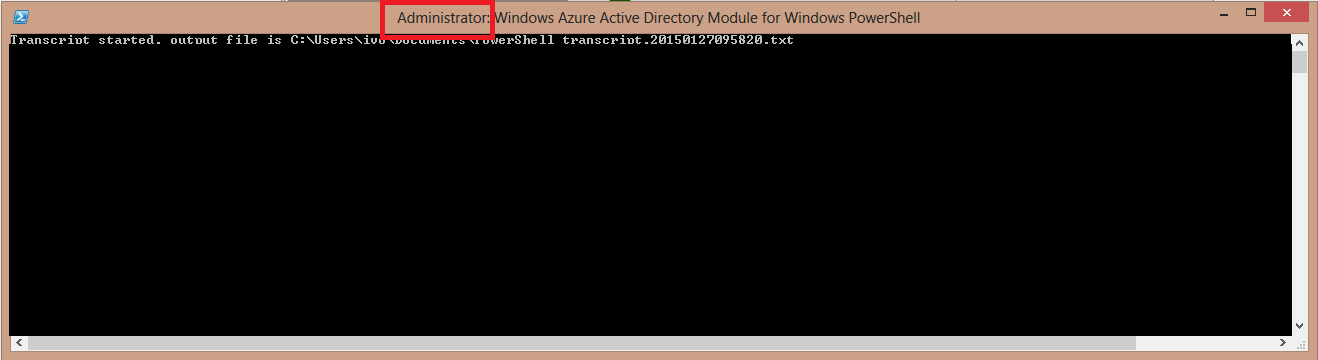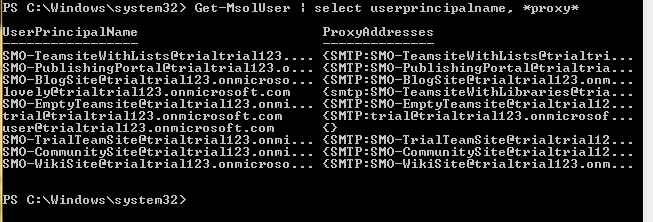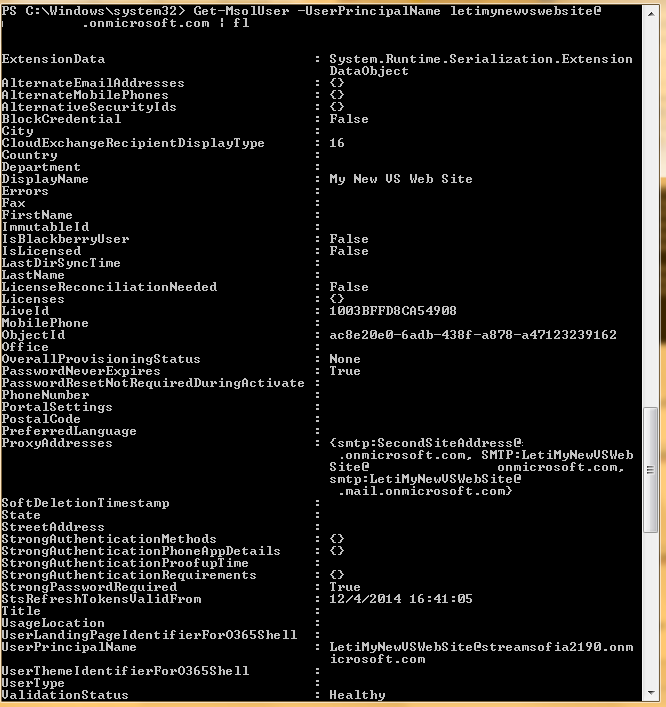SharePoint Online: Dodatkowe adresy e-mail do skrzynki pocztowej witryny
W artykule Tworzenie skrzynek pocztowych witryny SharePoint Online omówione zostało tworzenie i zmiana nazwy skrzynki pocztowej witryny usługi SharePoint Online, zarówno z interfejsu użytkownika, jak i Powershella. Istnieje jednak więcej opcji dostępnych dla tych, którzy chcą zmodyfikować adres skrzynki pocztowej i jest to dodawanie innego adresu e-mail.
Jak to będzie działać?
Wyobraź sobie, że użytkownicy mają trudności z zapamiętaniem tak pokaźnego adresu email jak SMO-SiteName@domena.onmicrosoft.com i chciałbyś dać im jako alternatywę coś łatwego do zapamiętania i używania. Powiedzmy - FajnyAdres@MojaDomena.pl. Niektórzy użytkownicy będą wysyłać e-maile do SMO-SiteName@domena.onmicrosoft.com, a niektórzy do FajnyAdres@MojaDomena.com. Wszystkie e-maile jednak, powinny przyjść do jednej skrzynki pocztowej - skrzynki pocztowej witryny na witrynie SiteName usługi SharePoint Online.
Opcja nie jest dostępna z interfejsu użytkownika, musimy uciec się do Powershella. Tym razem będziemy używać powszechnie dostępnego modułu Azure Active Directory.
Kroki
Po pierwsze zainstaluj wymagane Microsoft Online usługi Sign-In Assistant IT Professionals RTW z Microsoft Download Center. Następnie Azure Active Directory moduł dla Windows PowerShell (wersja 64-bitowa) i kliknij przycisk Run, aby uruchomić pakiet instalatora.
Uruchom Azure AD Powershell jako Administrator:
- Osobiście jestem fanem polecenia "Start-Transcript", które zapisuje całą sesję - poleceń, które są wykonywane i ich rezultatów. Zatem zacznijmy od:
Start-Transcript
Użytkownik powinien otrzymać powiadomienie jak w powyższym zrzucie ekranu, że zapis został rozpoczęty i ścieżką do pliku wyjściowego jest... Zazwyczaj znajduje się on w C:\Użytkownicy\Ja\Dokumenty.
Aby użyć każdego z poleceń msol, jak np. Get-MsolUser, musimy połączyć się, uzywając polecenia connect-msolservice. Wcześniej nasze poświadczenia możemy zapisać w zmiennej $msolcred, ale nie jest to wymagane. Oba poniższe przypdaki zadziałają i wyświetlą okno dialogowe z monitem o poświadczenia. Użyj poświadczeń administratora!
$msolcred = get-credential
connect-msolservice -credential $msolcred
connect-msolservice
- Teraz będziemy tworzyć PSSession. Będziemy potrzebować tego, aby użyć później poleceń Get-Mailbox / Set-Mailbox.
$sesja=new-pssession -configurationname microsoft.exchange -connectionuri https://ps.outlook.com/powershell/ -credential $msolcred -authentication basic -allowredirection
import-pssession $sesja
- Po przygotowaniu środowiska, sprawdźmy właściwości skrzynki pocztowej naszej witryny. Jestem szczególnie zainteresowana jednym atrybutem "ProxyAddresses", więc używam |select ProxyAddresses. Zazwyczaj, aby przyjrzeć się właściwościom skrzynki pocztowej, używamy polecenia Get-Mailbox. Nie ze skrzynką pocztową witryny!
- Jak widać na zrzucie ekranu, polecenie Get-Mailbox nie zwraca żadnych skrzynek pocztowych witryny (i obiecuję, że je mam). Spróbujmy z Get-SiteMailbox:
- Nic. Następnie spróbuj z Get-MsolUser:
- Ta-daa! Działa. Tym bardziej zaskakujące będzie, że aby dodać inny adres e-mail, należy użyć polecenia Set-Mailbox:
Set -Mailbox -Identity SMO-MysiteMailbox@domain.onmicrosoft.com -EmailAddresses @{add= "SecondAddress@VanityDomain.com"}
Nie zapomnij najpierw dodać VanityDomain do listy domen w usłudze Office 365!
- Teraz ostatnie polecenia - tylko w celu sprawdzenia efektów naszej pracy:
Get -MsolUser -UserPrincipalName SMO-MysiteMailbox@domain.onmicrosoft.com | fl
W atrybucie ProxyAddresses można zobaczyć wszystkie adresy e-mail skrzynki pocztowej witryny.
Nie zapomnij
Stop -Transcript
Adres serwera proxy jest z definicji adresem, przez co obiekt adresata programu Microsoft Exchange Server jest rozpoznawany w systemie poczty. Adresy serwerów proxy są wymagane dla wszystkich obiektów adresatów, adresaci niestandardowi i list dystrybucyjnych. 1
Podsumowanie
Ten artykuł opisuje, jak dodać na witrynie SharePoint adres skrzynki pocztowej, który będzie służyć nie jako adres główny, ale jeden dodatkowy adres proxy. Dla przejrzystości pełny zestaw poleceń cmdlet bez komentarzy:
Start-Transcript
$msolcred = get-credential
connect-msolservice -credential $msolcred
$sesja=new-pssession -configurationname microsoft.exchange -connectionuri https://ps.outlook.com/powershell/ -credential $msolcred -authentication basic -allowredirection
import-pssession $sesja
Set-Mailbox -Identity SMO-MysiteMailbox@domain.onmicrosoft.com -EmailAddresses @{add="SecondAddress@VanityDomain.com"}
Get-MsolUser -UserPrincipalName SMO-MysiteMailbox@domain.onmicrosoft.com | fl
Stop-Transcript
Inne języki
Ten artykuł jest dostępny również w innych językach:
SharePoint Online site mailbox: add email adresses (en-US)
Powiązane artykuły
Tworzenie skrzynek pocztowych witryny SharePoint Online (pl-PL)